Levelek beírása a Jegyzettömb segítségével
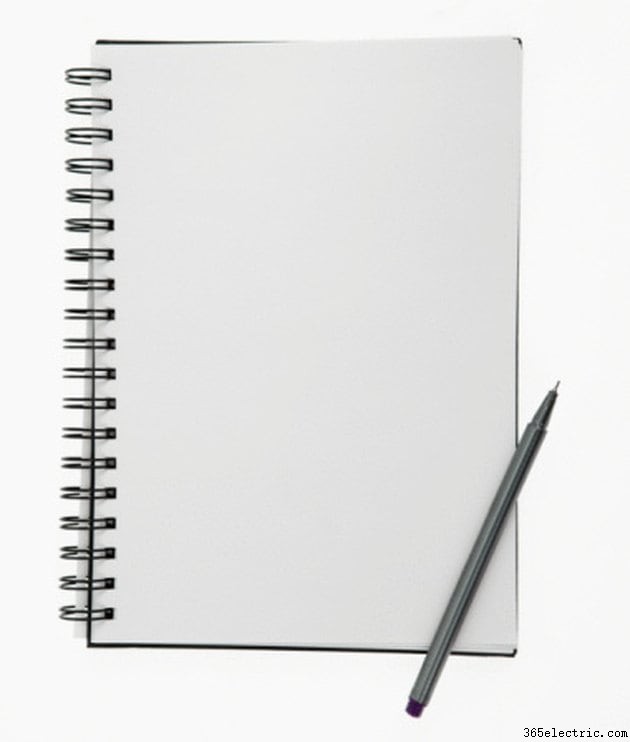
A Jegyzettömb egy egyszerű szövegszerkesztő, amely előre telepítve van a Windows operációs rendszereken. A Jegyzettömb néhány beállítást kínál, amelyek beállíthatók és használhatók betűk begépelésére és megtekintéséhez. Számos betűtípus és betűméret közül választhat. A tördelés kiválasztható, hogy a szöveg látható maradjon az ablakban vízszintes görgetés nélkül. A Jegyzettömb megkeresése, elindítása és használata mindössze néhány kattintást vesz igénybe.
1. lépés
Kattintson a "Start" gombra, majd kattintson a "Minden program" és a "Kellékek" elemre. Válassza a „Jegyzettömb” lehetőséget a programok listájából a Jegyzettömb ablak megnyitásához.
2. lépés
Kattintson a "Formátum" elemre a Jegyzettömb menüsorában, és válassza a "Word Wrap" lehetőséget. Megjelenik egy pipa, amely azt jelzi, hogy a tördelés be van kapcsolva. A tördelés az ablakon belül tartja a szöveget, és korlátozza a szöveg vízszintes túlcsordulását.
3. lépés
Kattintson ismét a "Formátum" gombra, de ezúttal válassza a "Szöveg" lehetőséget. Megnyílik egy új ablak, amely lehetővé teszi a különböző betűtípusok, betűstílusok és betűméretek kiválasztását. A 12-es betűméretű Arial betűtípus megfelelő méretű betűhöz.
4. lépés
Kattintson a "Fájl" és az "Oldalbeállítás" elemre. Megjelenik egy ablak a „Papírméret”, „Forrás”, „Tájolás”, „Margók” és „Fejléc és lábléc” opciókkal. Válassza a „Letter for Size” (Betű a mérethez) és az „Automatic Select for Source” lehetőséget. Az Orientation (Tájolás) beállítást „Portré” értékre kell állítani. A margók a kívánt méretre állíthatók, de az alapértelmezett 0,75 hüvelyk széles és 1 hüvelyk alul és felül megfelelő a betűhöz. Adjon hozzá fejléc- és láblécszöveget, ha szükséges. Az összes beállítás befejezése után kattintson az „OK” gombra.
5. lépés
Kattintson a Jegyzettömb fehér mezőjébe, és kezdje el a gépelést.
6. lépés
Ha elkészült, kattintson a "Fájl" és a "Mentés másként" gombra. Válasszon egy helyet a fájl mentéséhez, nevezze el a fájlt, majd kattintson a "Mentés" gombra a fájl mentéséhez.
Tipp
A Jegyzettömb nem rendelkezik helyesírás-ellenőrző funkcióval.
